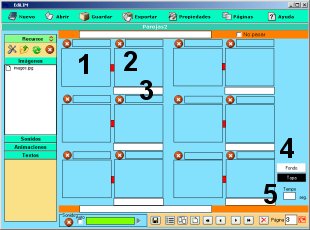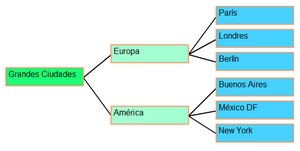Crear páxinas
|
Tipos de páxinas: |
|
| Texto. | |
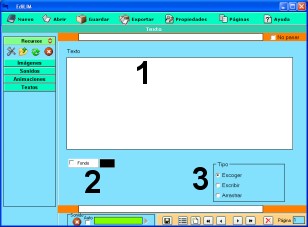 |
Para elaborar actividades con textos. 1.- Escriba o texto. As palabras seleccionadas deben comezar con "*" . Por exemplo: " A capital de Francia é *París". |
| Etiquetas 2. | |
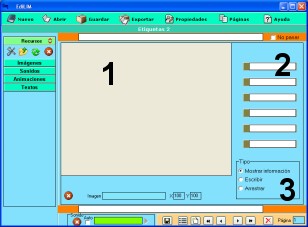 |
Permite situar textos sobre unha imaxe. 1.- Arrastre aquí a imaxe. |
| Medidas. | |
 |
Pemite contar obxectos, cada un deles pode ter un valor diferente. |
| Series. | |
 |
Para elaborar series con ata catro obxectos. 1.- Imaxe do obxecto. 2.- Active para que LIM xenere series aleatorias. En LIM , o usuario, debe arrastrar os obxectos ata completar a serie. |
| Operacións 2. | |
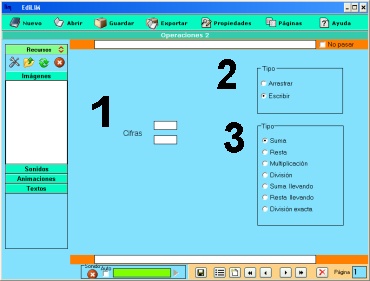 |
Para xerar operacións matemáticas aleatorias. 1.- Escriba as cifras que terá o número. 2.- Seleccione a forma de interacción co usuario: arrastrar números ou escribir a solución. 3.- Escolla o tipo de operación: suma, resta, multiplicación, división, suma levando, resta levando ou división exacta. |
| Ordear | |
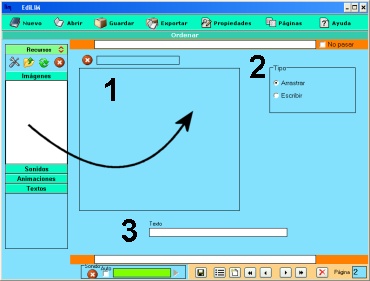 |
Permite construir palabras a partires das letras ou ordear frases. 1.- Imaxe complementaria. 2.- Tipo de interacción: arrastrar a etiqueta ou escribir. 3.- Texto, aquí pode escribir unha palabra ou unha frase . Se escribe varias separadas por comas, LIM escolle unha de xeito aleatorio. |
| Ordear imaxes | |
 |
Para ordear series de imaxes. Serve para crear series, traballar nocións temporais etc. 1.- Imaxes ( ata 6 ). |
| Pirámide. | |
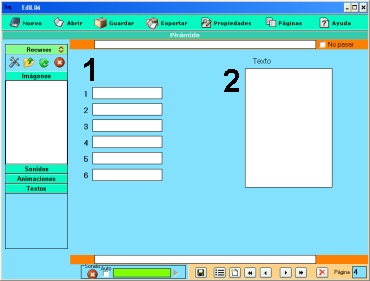 |
Tipo de páxina na que o usuario deberá escribir palabras segundo a información que se lle ofrece. 1.- Palabras. 2.- Texto informativo. Pódese utilizar a modo de crucigrama. |
| Cadros. | |
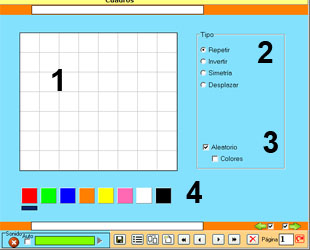 |
Este tipo de páxina serve para traballar conceptos espaciais. 1.- Grella para o deseño do debuxo. Prema co rato para marcar/desmarcar un cadro. Prema nas cores da parte inferior (4) para escoller unha cor. Facendo clic dúas veces borra o cadro. 2.- Opcións para o usuario: |
| Plantilla. | |
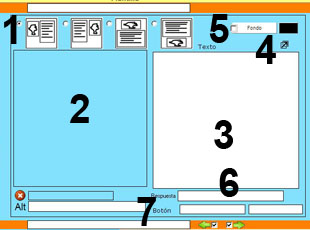 |
Tipo de páxina que permite crear contidos mediante o uso de modelos. 1.- Modelos dispoñibles. Amosan a colocación da imaxe e o texto. 2.- Marco de imaxe. Arrastre unha imaxe ata este marco. 3.- Marco de texto. Escriba ou arrastra un texto. 4.- Editor HTML 5.- Cores de fondo e texto. 6.- Campo de resposta. Se escribe neste cadro, o usuario terá que escribir o mesmo texto para que a avaliación sexa correcta. 7.- Botón. Escriba unha ligazón e un texto. |
| Parellas 2. | |
|
Páxina parafacer asociacións: imaxe-imaxe o imaxe-texto. 1.- Imaxe. 2.- Imaxe asociada. 3.- Texto asociado. 4.- Cores de fondo e tapa. 5.- Tempo máximo para a resolución do exercicio. |
| Fraccións | |
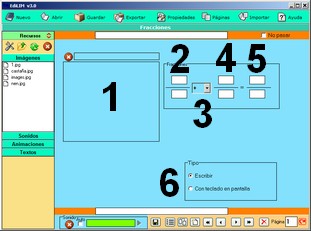 |
Páxina que permite crear actividades de operacións con fraccións. 1.- Imaxe que se utiliza para ilustrar a identificación de fraccións. |
| Fraccións 2 | |
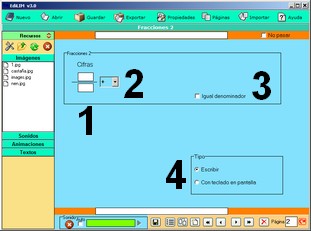 |
Operacións con fraccións xeneradas de xeito aleatorio . 1.-Fracción. |
| Esquema. | |
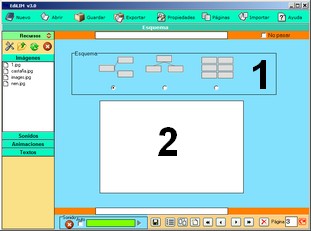 |
O autor pode elaborar un esquema para presentalo ao usuario. Tamén permite deixar ocos no esquema para crear unha actividade. Por limitacións de espazo, os esquemas só teñen tres niveis. 1.- Forma do esquema. LIM crea Despois dun texto pode escribir: [o] crear un oco no esquema, [un_número] para indicar un salto a ese número de páxina ou [http://...] para introducir unha ligazón a internet. Os saltos e ligazóns a internet aparecen reflectidos no esquema cun cadro pequeno de cor. |
| Ortografía | |
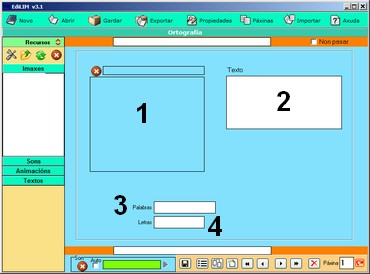 |
Tipo de páxina co que se poden construír actividades de completar palabras.
|
| Identificar imágenes 2 | |
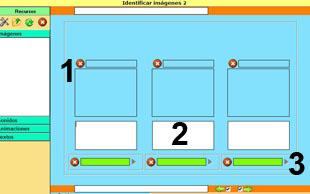 |
Ampliación do tipo de páxina "Identificar imaxes" con maior espazo de texto, ademais permite usar sons. 3.- Sons. |
| Dictado | |
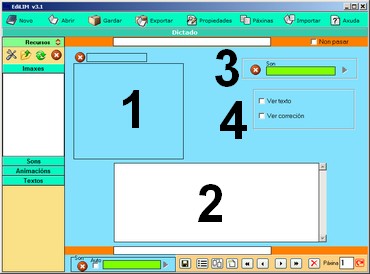 |
Tipo de páxina para construír actividades de dictado. |
![]() EDUCALIM 2006-2020 Información legal
EDUCALIM 2006-2020 Información legal